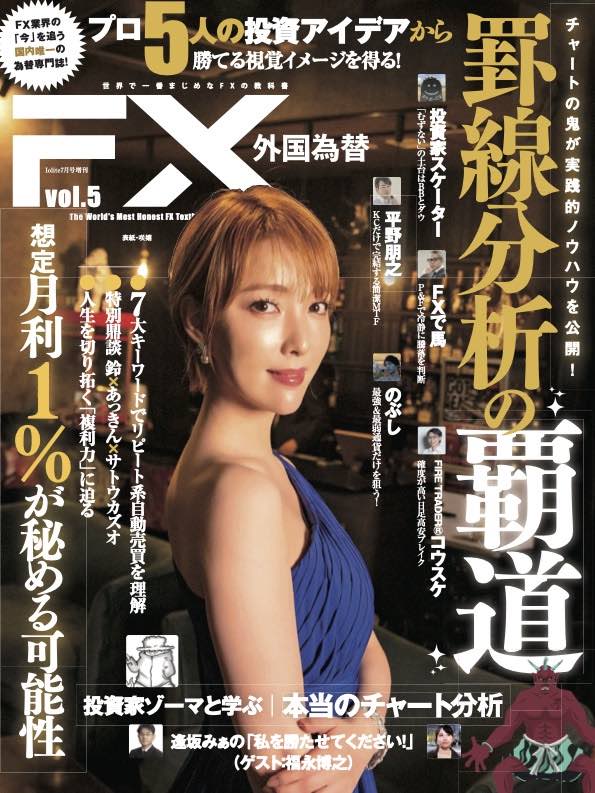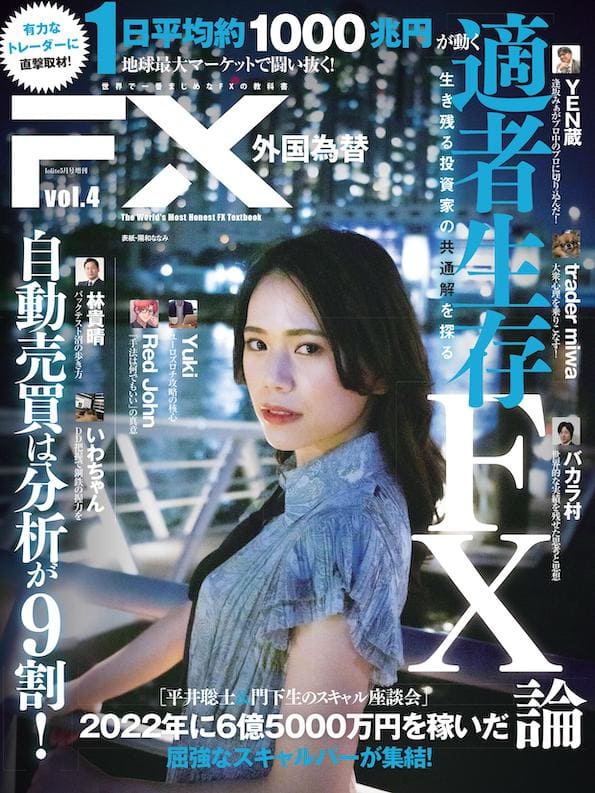ブラウザ稼働、FX以外の銘柄も豊富、テクニカル分析が充実と、あらゆるスタイルの裁量トレーダーのニーズを満たすTradingView。
この記事では、TradingViewをさらに使いこなすためのテクニックを紹介していく。
チャート提供:TradingView
目的別に環境を保存、レイアウトごとに切り替え
TradingViewの画面は、複数のチャートの同時表示が可能。分析において、複数のチャートを同時に確認できるアドバンテージはぜひ生かしたい。
チャートレイアウトの形は、どんな分析をするかなど目的によって変化してくる。マルチタイムフレーム(MTF)分析をする場合なら、5分足から15分足、1時間足、4時間足、日足、週足と異なる時間軸のチャートを配置していく。とにかく多くの通貨ペアを監視してトレードのエントリータイミングを探す場合には、同じ分析環境のチャートを複数の通貨ペアで表示することになる。FXだけでなく株や金利、暗号資産など他の金融市場を横断しての表示も考えられる。
目的別にいくつもチャートレイアウトを組んでおき、用途に合わせていつでも呼び出せるようにすることでストレスなく多くの相場と向き合えるだろう。
チャートレイアウトは見やすさが分析に直結
一つの画面にチャートを複数並べるので、どうしてもそれぞれの表示領域は狭くなってしまうのがデメリット。チャート設定で不要な項目を非表示にしたり、ローソク足や背景の配色を見やすくするなどの工夫で対策しておこう。分析に合わせたレイアウトのパターン選びやチャート順にも注意しておきたい。
分析中や環境設定を変更する場合には同期機能が便利。カーソルを同期しておくと、異なる時間軸のチャートでも位置関係を把握しやすい。シンボルを同期しておくと、画面のMTF分析環境はそのままに、別の通貨ペアへと一瞬で切り替えることができる。
チャートの組み合わせの数だけ分析の選択肢が増え、レイアウトのアイデア次第で利便性が向上していくので、ぜひとも使いこなしていきたい。
1つのタブに複数のチャート表示で同時に監視&分析
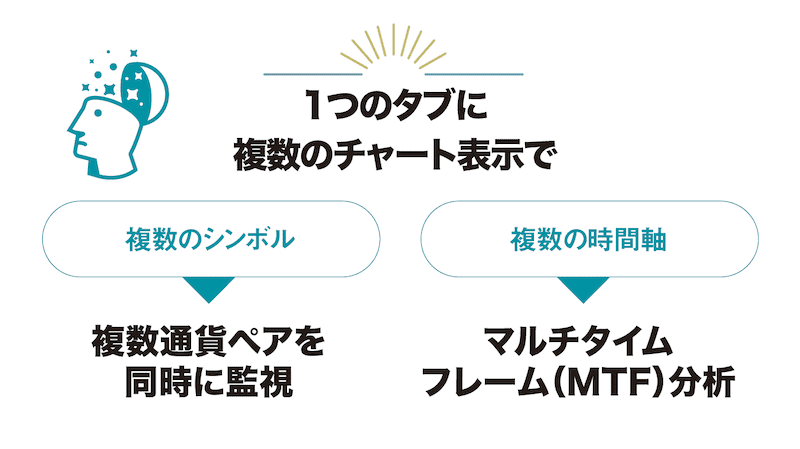
チャート分割は有料プランから

1つのタブでチャートを複数表示する機能は、有料プランのEssentialから利用できる。上位プランになるほど、1つのレイアウトで分割できるチャートが増えていく。
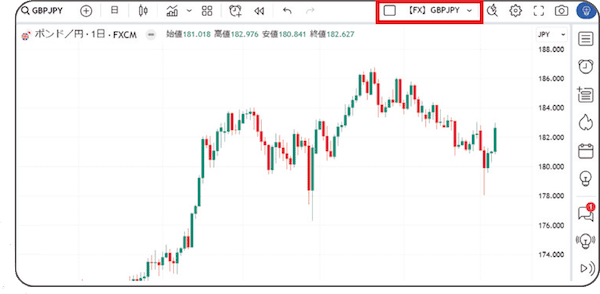
レイアウトに関する設定は、チャート右上にあるアイコンから変更可能。
選べるレイアウトパターン
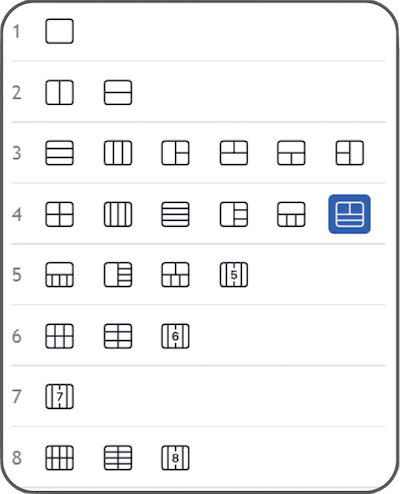
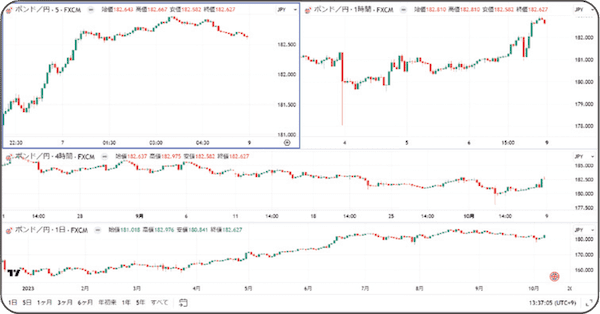
分割できるチャートが多くなれば、縦や横に均等に分割するパターンだけでなく、チャートを縦横に並べるパターンも選べる。
同期設定を駆使してまとめて操作する
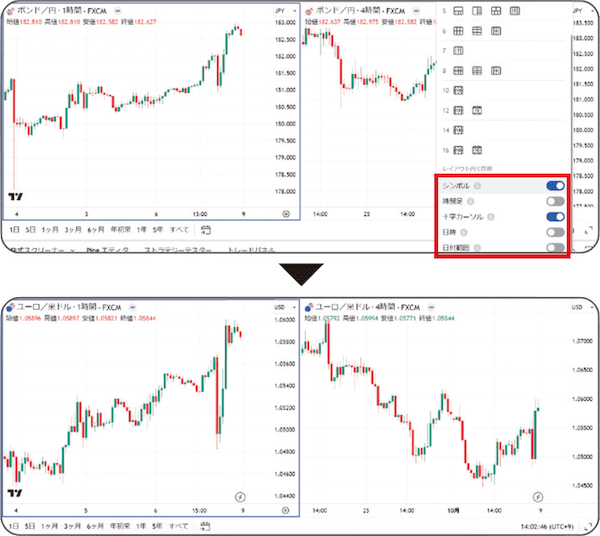
同期設定をしておくと、分割された他のチャートにも操作や変更が反映される。MTF分析の通貨ペアを一括で変更するのに便利。
組んだレイアウトごとに保存
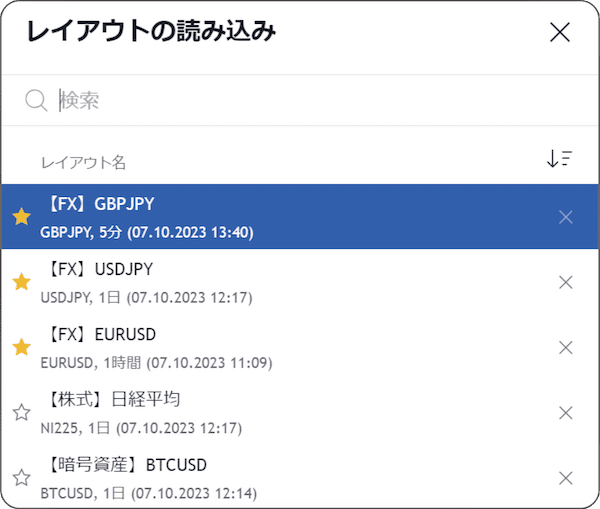
チャートを分割して組んだレイアウトは、名前をつけて保存できる。銘柄や市場ごと、分析法別に保存しておけば、レイアウトを切り替えるだけですぐ呼び出せる。


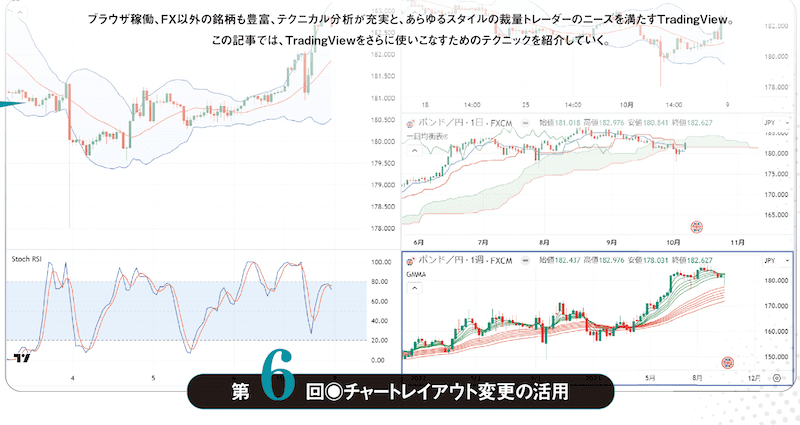

![アイネット証券[アイネットFX]](https://img.tcs-asp.net/imagesender?ac=C118566&lc=INET1&isq=25&psq=2)




![第2回|なぜ、1勝2敗2分のルール作りに意味があるのか?[相場師クロ/黒田雄士]](https://forex-online.jp/wp-content/uploads/2024/06/vol10-soubashikuro-1-640x360.png)






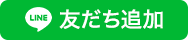






![トップトレーダー、インフルエンサーが「今のFXの勝ち方」を自由自在にディスカッション|Trader's Roundtable 外国為替vol.13[presented byインヴァスト証券]](https://forex-online.jp/wp-content/uploads/2024/10/vol13-invast-triautofx-1-320x180.png)

![【億トレインタビュー】成功者が多いやり方を選んだ。それがスキャルピングだった[ジュンFXさん]](https://forex-online.jp/wp-content/uploads/2023/03/vol2-jyunfx-1-320x180.jpg)



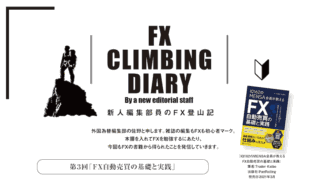

![松崎美子のFXロンドン部[第7回]〜欧州から見た政治・経済・金融政策の急所〜](https://forex-online.jp/wp-content/uploads/2025/04/vol15-matsuzaki-londonfx-1-320x180.png)